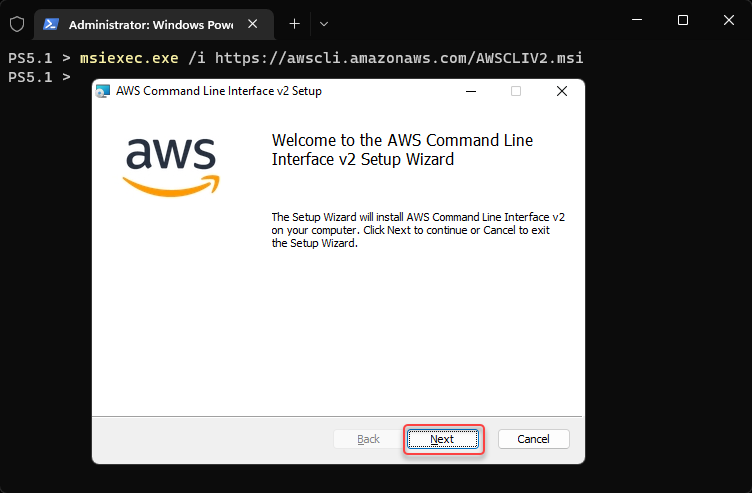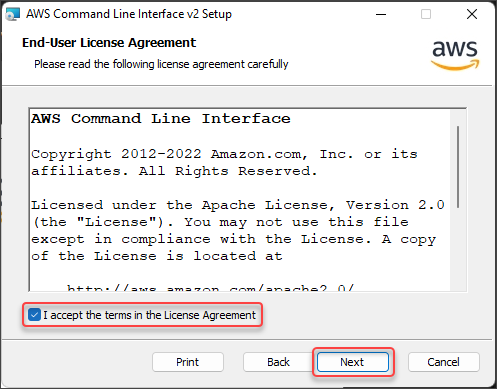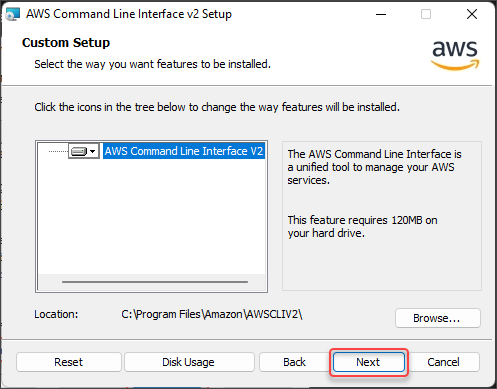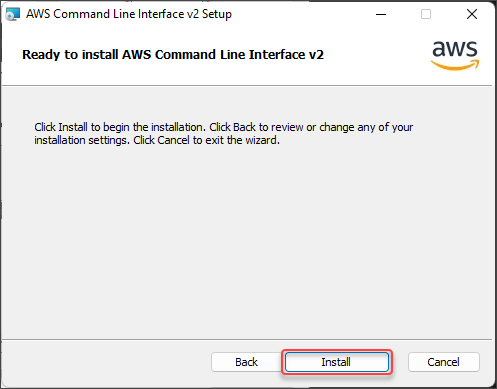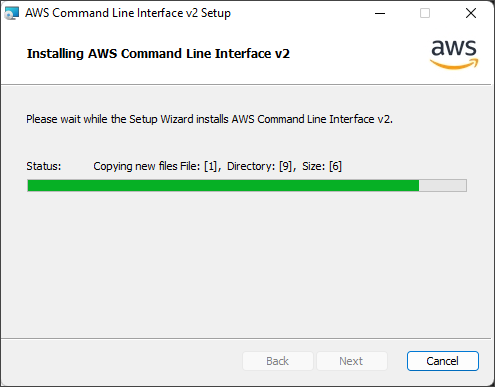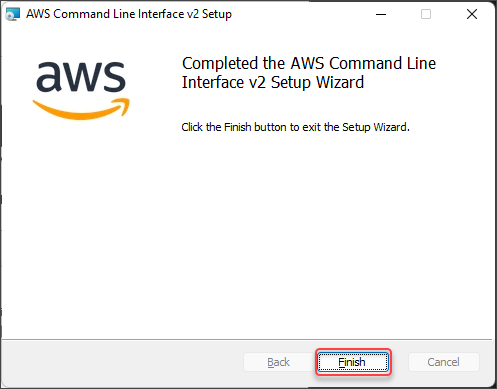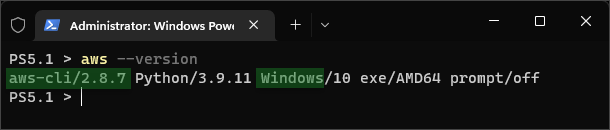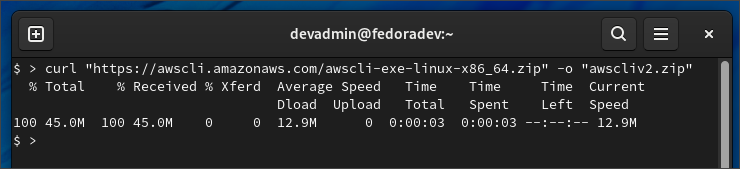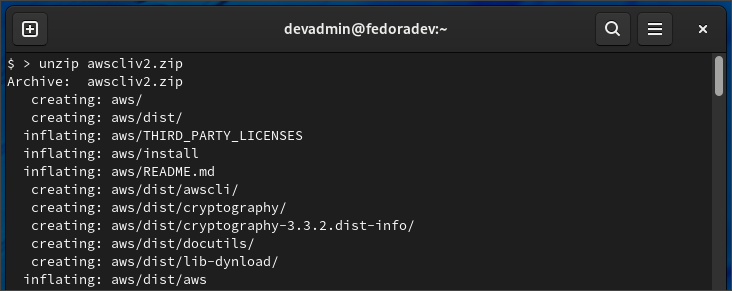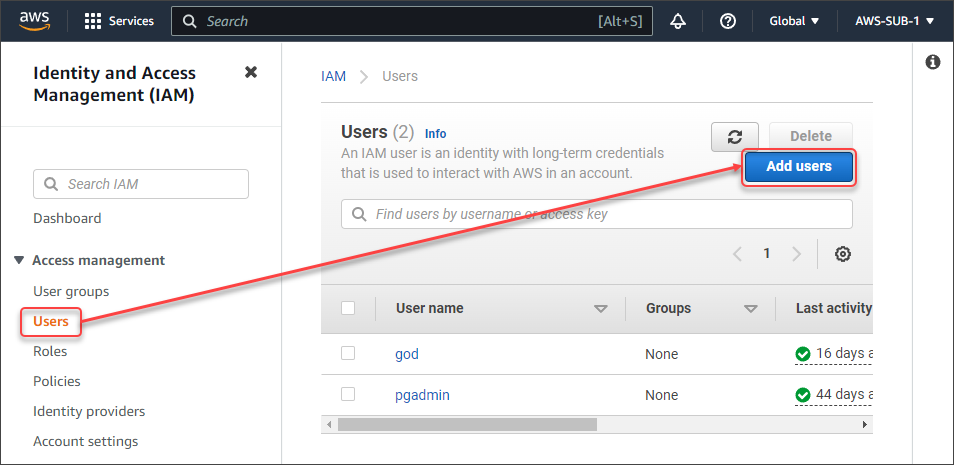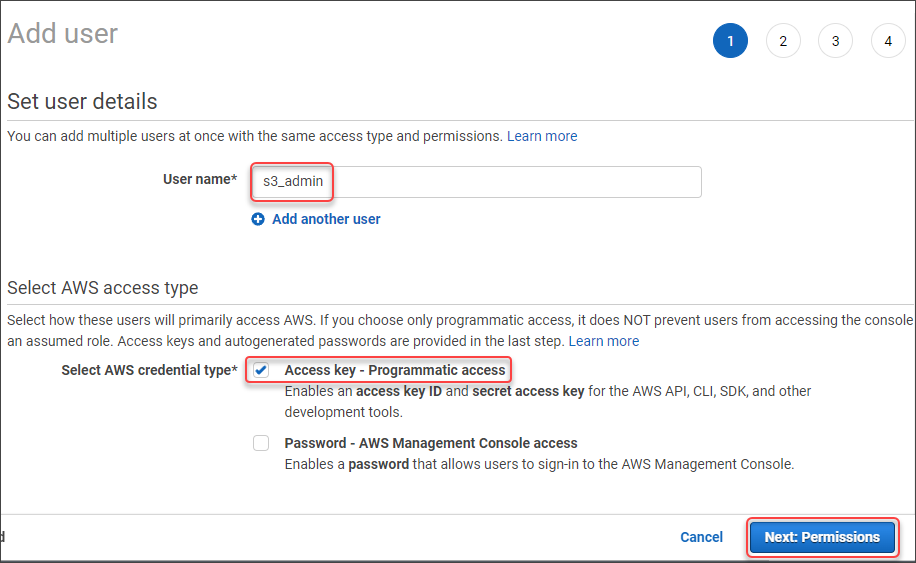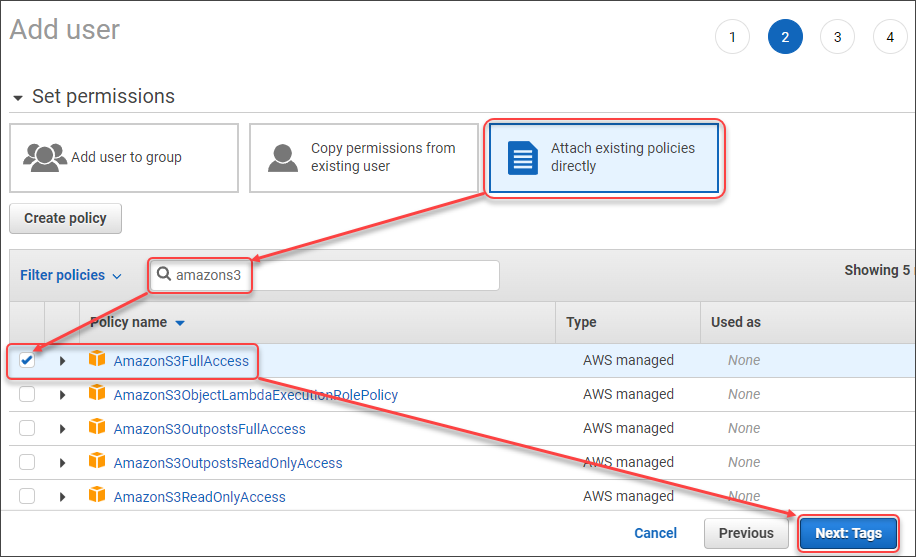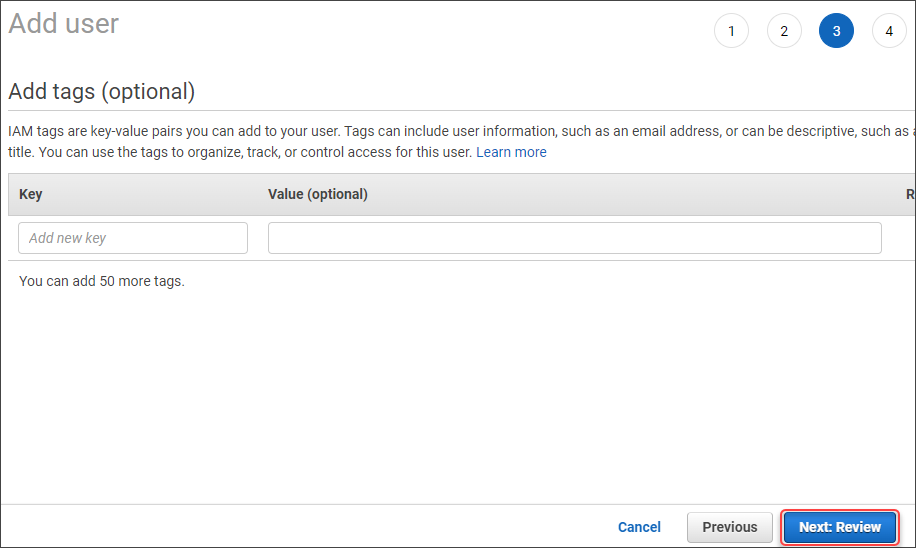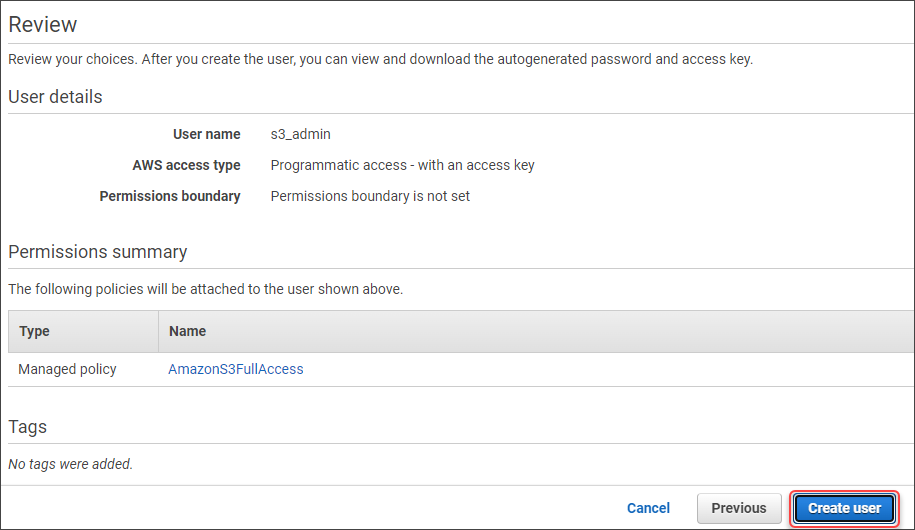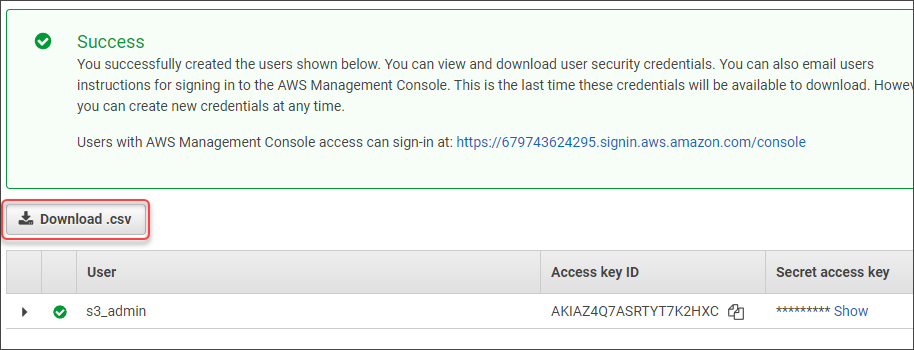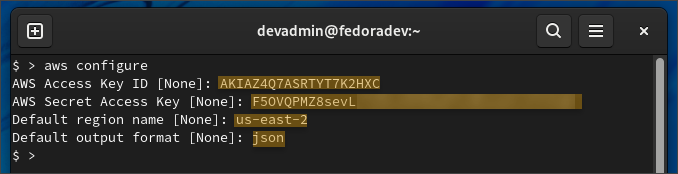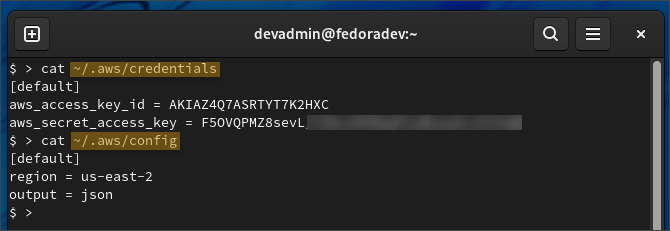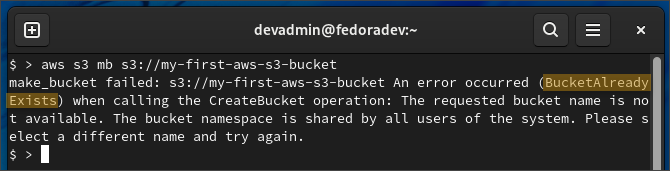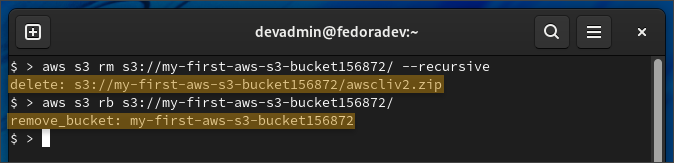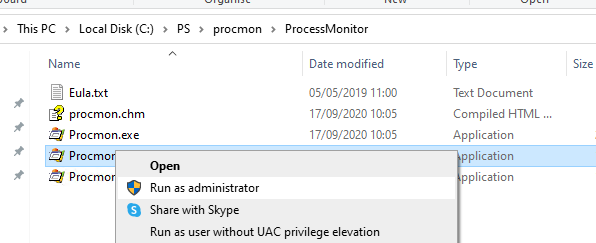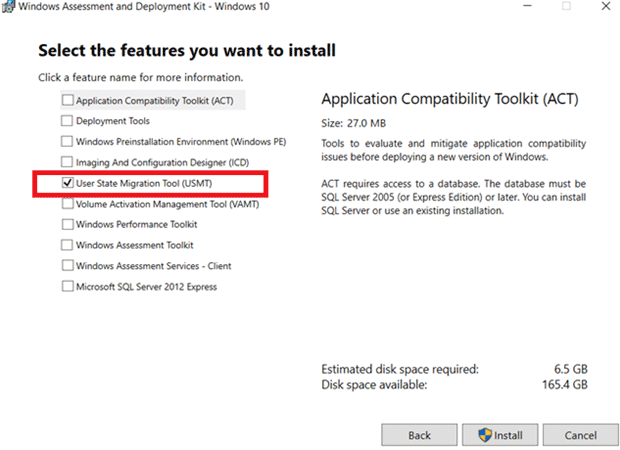1K
Administrar su cuenta y recursos de AWS usando la consola de AWS es bueno. Pero el método de apuntar y hacer clic no es la mejor opción si desea automatizar o crear secuencias de comandos para ingresar a la administración de AWS.
En su lugar, deberá utilizar la interfaz de línea de comandos (CLI) de AWS. AWS CLI funciona en Windows, Linux y macOS. Esta publicación le mostrará cómo instalar AWS CLI en plataformas compatibles, configurar su credencial y un sencillo procedimiento sobre el uso de AWS CLI para interactuar con los servicios de AWS.
Requisitos
- Debe tener una cuenta de Amazon Web Services. Considere la posibilidad de crear una nueva cuenta de nivel gratuito si no tienes uno.
- Una computadora con un sistema operativo compatible. AWS admite las siguientes plataformas:
- Windows: cualquier versión de 64 bits admitida actualmente por Microsoft.
- Linux: cualquier versión de 64 bits y reciente de CentOS, Fedora, Ubuntu, Amazon Linux 1, Amazon Linux 2 y Linux ARM.
- macOS: cualquier versión de 64 bits actualmente admitida por Apple.
Instalar AWS CLI en Windows
- Abra PowerShell como administrador.
- Ejecute el siguiente comando para ejecutar el instalador de AWS CLI MSI:
msiexec.exe /i https://awscli.amazonaws.com/AWSCLIV2.msi
- Aparece el asistente de instalación de la CLI de AWS. Hacer clic Próximo.
- Marque la Acepto los términos del Acuerdo de licencia cuadro y haga clic Próximo.
- Sobre el Configuración personalizada página, haga clic Próximo.
- Ahora, haz clic Instalar para instalar la CLI de AWS.
- Espere a que se complete la instalación.
- Por último, haga clic en Finalizar.
- Cierre su sesión actual de PowerShell, abra una nueva y ejecute el siguiente comando para mostrar la versión de AWS CLI:
aws --version
Instalar AWS CLI en Linux
- Abra una nueva sesión de terminal en su máquina Linux.
- En su terminal, ejecute el siguiente comando para descargar el instalador de AWS CLI:
curl "https://awscli.amazonaws.com/awscli-exe-linux-x86_64.zip" -o "awscliv2.zip"
Importante. la dirección URL https://awscli.amazonaws.com/awscli-exe-linux-x86_64.zip apunta al último instalador de AWS CLI para Linux.
- A continuación, descomprima el archivo en el directorio actual. Este comando se descomprime en el directorio principal de aws:
unzip awscliv2.zip
- Después de descomprimir el archivo, ejecute el script de shell de la AWS CLI de instalación con el siguiente comando:
sudo ./aws/install
- AWS CLI se instala en la carpeta /usr/local/aws-cli/ y crea un enlace simbólico a /usr/local/bin/. Para verificar, ejecute este comando:
ls -l /usr/local/bin/aws
- Finalmente, verifique la versión de AWS CLI:
aws --version
En el momento de escribir este artículo, la versión más reciente de la CLI de AWS para Linux es la 2.8.7.
Nota. Consulte nuestro tutorial sobre cómo habilitar el inicio de sesión raíz en Ubuntu.
Instalar AWS CLI en Mac
- Abra una ventana de terminal en su Mac.
- Ejecute el siguiente comando para descargar el archivo de instalación de AWS CLI. El https://awscli.amazonaws.com/AWSCLIV2.pkg La URL siempre apunta al paquete AWS CLI v2 más reciente para macOS.
curl "https://awscli.amazonaws.com/AWSCLIV2.pkg" -o "AWSCLIV2.pkg"
- A continuación, ejecute el comando del instalador para instalar AWS CLI para Mac. El parámetro -pkg especifica el archivo del paquete que descargó (AWSCLIV2.pkg) y el parámetro -target apunta a la unidad donde instalará el paquete.
sudo installer -pkg AWSCLIV2.pkg -target /
- Espere a que se complete la instalación.
- Los archivos de la CLI de AWS se instalaron en /usr/local/aws-cli con un enlace simbólico a /usr/local/bin. Ejecute los siguientes comandos para verificar que la ubicación de la CLI de AWS esté en la variable de entorno $PATH:
which aws
Como puede ver a continuación, el resultado confirma que el sistema puede ejecutar el comando aws desde cualquier directorio.
- Por último, verifique la versión de AWS CLI instalada:
aws --version
Configurar la CLI de AWS
Así que ha instalado AWS CLI en su computadora, lo que le da un pie en la puerta. Pero antes de que pueda usar AWS CLI, el primer requisito es configurar la credencial que usará para autenticarse en su cuenta de AWS.
Crear un usuario de IAM con acceso programático
Puede omitir este paso si ya tiene un usuario de IAM creado con un par de claves. De lo contrario, creemos un nuevo usuario de IAM con acceso programático.
- Inicie sesión en el Gestión de acceso a la identidad (IAM) consola.
- Hacer clic Usuarios → Agregar usuarios*.
- A continuación, introduzca el Nombre de usuario para el nuevo usuario de IAM. En este ejemplo, vamos a nombrarlo s3_admin para indicar que está creando un usuario con acceso de administrador a Amazon S3.
Debajo del tipo de acceso de AWS, marque el Clave de acceso – programática caja. Este tipo de acceso producirá un par de claves (clave de acceso ID + clave de acceso secreta), que luego configurará en la AWS CLI. - Haga clic en Siguiente: Permisos.
- Haga clic en el Adjuntar políticas existentes directamente y escriba amazons3 en el cuadro de búsqueda para filtrar la lista de nombres de políticas.
Dado que estamos otorgando a este nuevo usuario acceso total a Amazon S3, marque la casilla junto a AmazonS3Acceso completo*. Hacer clic Siguiente: Etiquetas. - Las etiquetas son opcionales y saltemos esta parte por ahora. Hacer clic Siguiente: Revisar.
- Revise el resumen y haga clic en Crear usuario para terminar de crear el nuevo usuario de IAM.
- Una vez creado el usuario, haga clic en el Descargar .csv para descargar el par de claves del nuevo usuario.
- Abre el new_user_credential.csv archivo en su editor preferido para ver el Identificador de clave de acceso y Clave de acceso secreta.
En este ejemplo, el Contraseña y Enlace de inicio de sesión de la consola son irrelevantes ya que no habilitó el inicio de sesión con contraseña para este usuario.
Configurar las credenciales de la CLI de AWS
Ahora que tiene un par de claves, configuremos AWS CLI con esa credencial. Tenga en cuenta que los comandos de la AWS CLI son los mismos en diferentes plataformas. Los siguientes ejemplos se demostrarán en una estación de trabajo Fedora.
- En su computadora, abra una terminal o una sesión de PowerShell.
- Ejecute el siguiente comando para iniciar el por defecto configuración de credenciales:
aws configure
- En las indicaciones, ingrese el ID de clave de acceso de AWS, la clave de acceso secreta de AWS, el nombre de región predeterminado y el formato de salida predeterminado.
- AWS CLI almacena las credenciales en el ~/.aws/credenciales archivo y la configuración en el ~/.aws/config archivo.
Uso de la CLI de AWS
Por lo tanto, se ha configurado la credencial de AWS CLI. ¿Qué sigue? Pongamos AWS CLI en acción interactuando con el servicio Amazon S3.
Si desea familiarizarse con los comandos de la CLI de AWS, consulte el Referencia de comandos de la CLI de AWS documentación.
Crear un depósito S3
- Primero, confirmemos si hay objetos S3 existentes en su cuenta de AWS:
aws s3 ls
En este ejemplo, no hay ninguno.
- Vamos a crear un nuevo depósito S3 con el comando aws s3 mb. El desafío aquí es que el nombre del depósito debe ser único en todo el entorno de AWS. Intentemos crear un nuevo depósito llamado s3://mi-primer-depósito-aws-s3, y averiguar si es único.
aws s3 mb s3://my-first-aws-s3-bucket
Por ejemplo, este nombre de depósito ya existe y el comando falló.
- Para mejores posibilidades de singularidad, puede intentar agregar números aleatorios al nombre del depósito:
aws s3 mb s3://my-first-aws-s3-bucket156872
Esta vez, el comando fue exitoso y creó un nuevo depósito S3.
- Confirmemos si podemos enumerar los cubos S3:
aws s3 ls
Subir un archivo a S3
- Ahora, usemos AWS CLI para cargar un archivo en el nuevo depósito que creó. El comando que usarás es:
aws s3 cp <localfile> <s3bucketname>
- Por ejemplo, subamos awscliv2.zip al depósito s3://my-first-aws-s3-bucket156872:
aws s3 cp awscliv2.zip s3://my-first-aws-s3-bucket156872
- Espere a que se complete la carga y debería ver un resultado similar al que se muestra a continuación.
- Para enumerar los archivos (blobs) en un depósito, ejecute el siguiente comando:
aws s3 ls s3://my-first-aws-s3-bucket156872/
- Como era de esperar, el S3 tiene un archivo, que es el que acabamos de cargar.
- Ahora, eliminemos todos los archivos en el depósito y luego eliminemos el depósito en sí:
aws s3 rm s3://my-first-aws-s3-bucket156872/ --recursive aws s3 rb s3://my-first-aws-s3-bucket156872/
Conclusión
AWS CLI es una herramienta excelente tanto para los administradores como para los desarrolladores de AWS. Abre oportunidades para la automatización y la creación de herramientas para facilitarle la vida al trabajar con AWS.
A partir de aquí, debe explorar más la CLI de AWS. Pruébelo creando instancias EC2, repositorios de imágenes de Docker y mucho más.